Printer termasuk salah satu perangkat keras yang bisa dibilang cukup sensitif. Perangkat keras ini memiliki tingkat kerumitan komponen yang sangat tinggi, jadi penting bagi pengguna agar selalu memperhatikan kondisi printer supaya tetap berjalan optimal.
Meski begitu kerusakan bisa timbul dari sisi internal sistem. Terkadang kita suka bingung kenapa printer kita tiba-tiba tidak mau merespon perintah entah itu scan maupun cetak. Dan seketika diikuti dengan notifikasi warning dari layar komputer serta kedip warna merah di atas tombol printer.
Salah satu faktor kerusakan tersebut adalah main pad counter pada sebuah printer sudah melebihi batas maksimal. Permasalahan tersebut dapat diperbaiki dengan mereset memori penyimpanan main pad counter agar kembali lagi ke angka nol.
Untuk itu sangat penting untuk pengguna printer Epson tipe L220 untuk mengetahui langkah-langkah mereset printer tersebut.
Cara Mudah Untuk Reset Printer Epson Tipe L220
Terdapat 2 pilihan cara untuk mereset Epson tipe L220 yaitu dengan menggunakan resetter Epson L220 ataupun dilakukan dengan cara manual menggunakan tombol “Resume“. Secara lengkap akan Tim Kompiwin jelaskan pada konten artikel di bawah ini:
Cara 1 : Mereset Printer Epson L300 Dengan Aplikasi
- Download file Resetter Epson L220 (Epson Adjustment Program).
- Cari file di folder download, kemudian ekstrak file tersebut.
- Colokan printer ke PC dan hidupkan.
- Buka folder hasil kalian ekstrak Resetter Epson L220.
- Jalankan program AdjProg cracked.exe.
- Kalau muncul notifikasi kebijakan, tap Accept.
- Setelah itu pencet Particular Adjustment Mode.
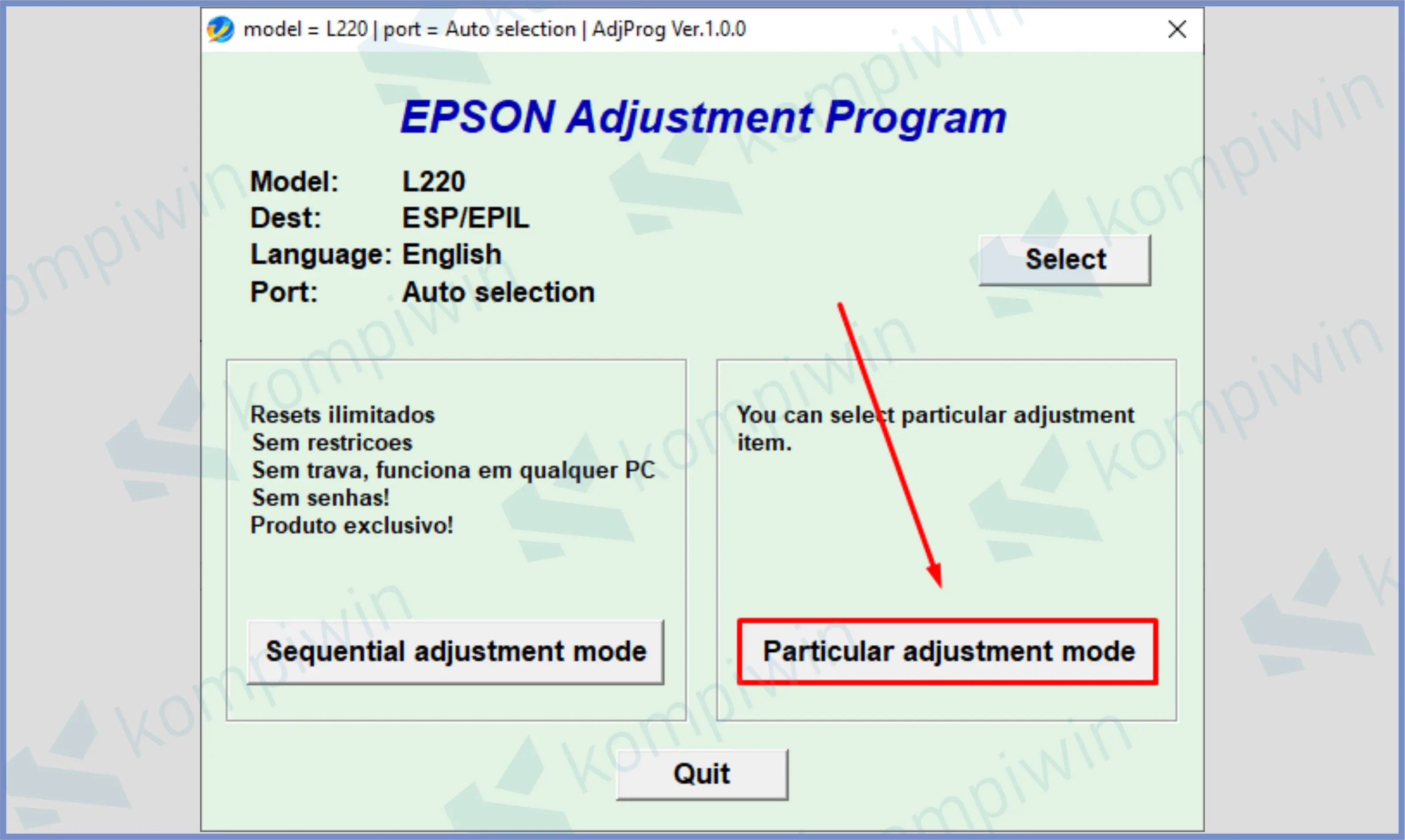
- Scroll ke bagian menu Maintenance, dan pilih tools Waste ink pad counter. Klik OK.
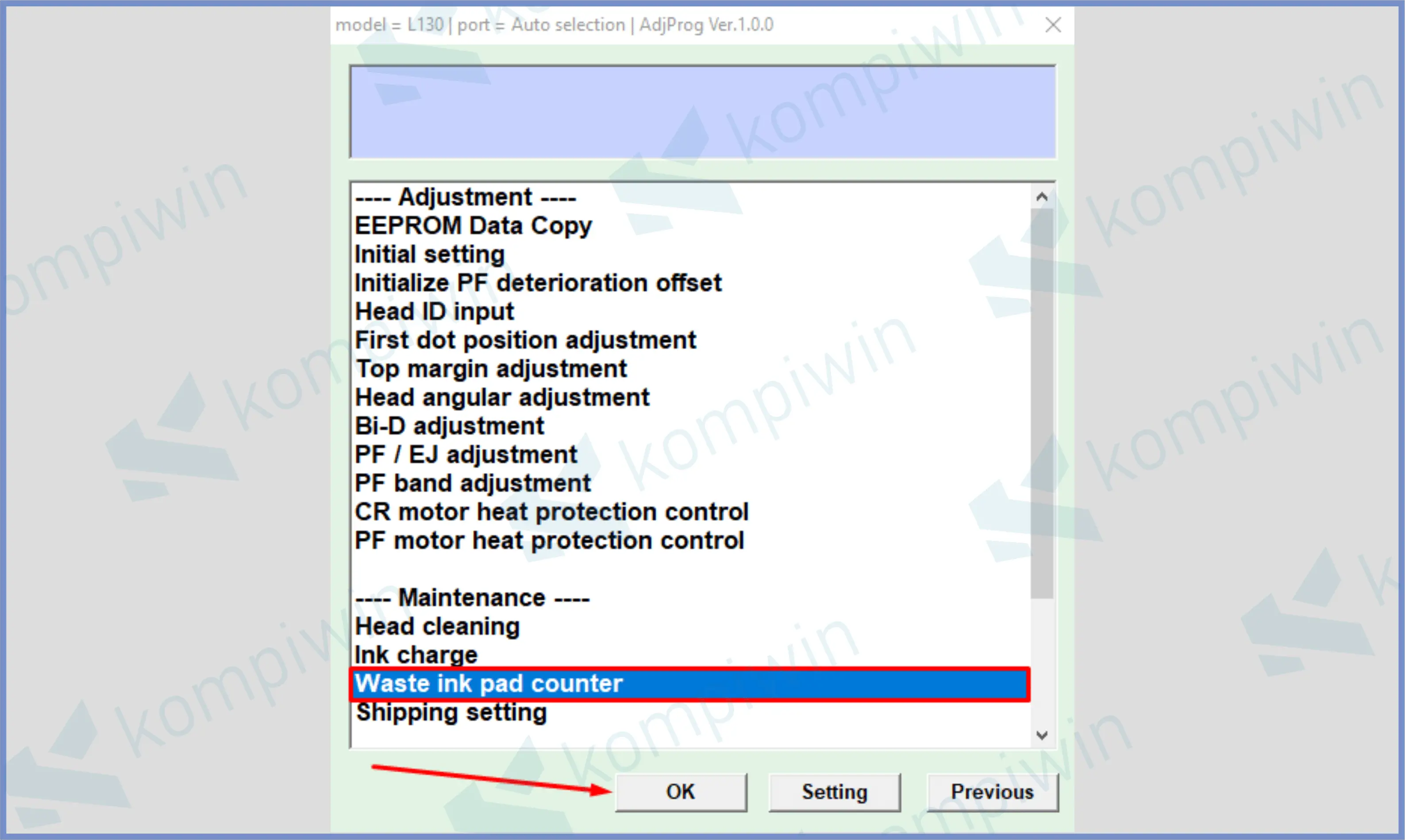
- Centang Main pad counter, tap Check.
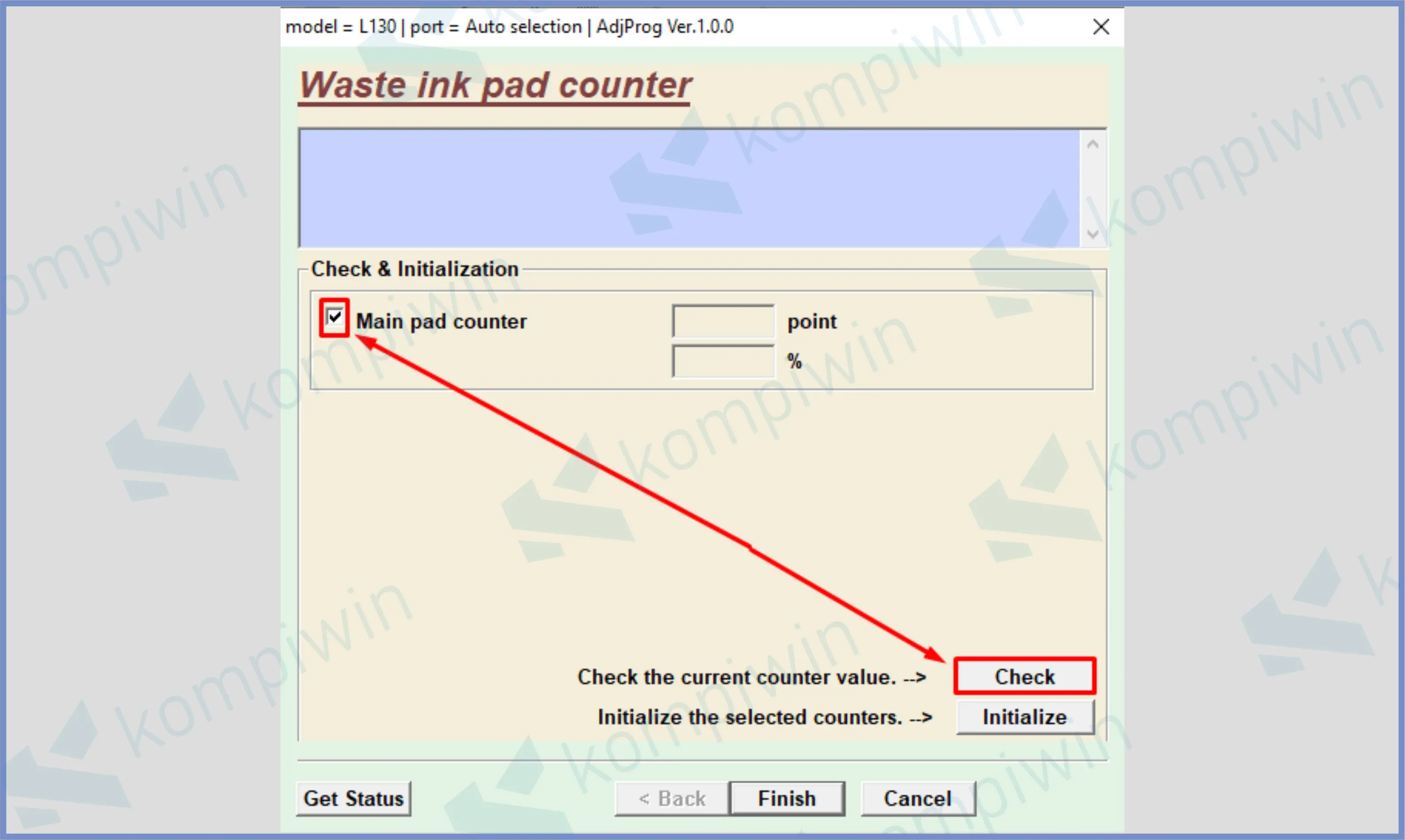
- Nanti akan keluar angka di kotak samping, centang lagi Main pad counter, dan klik Initialize.
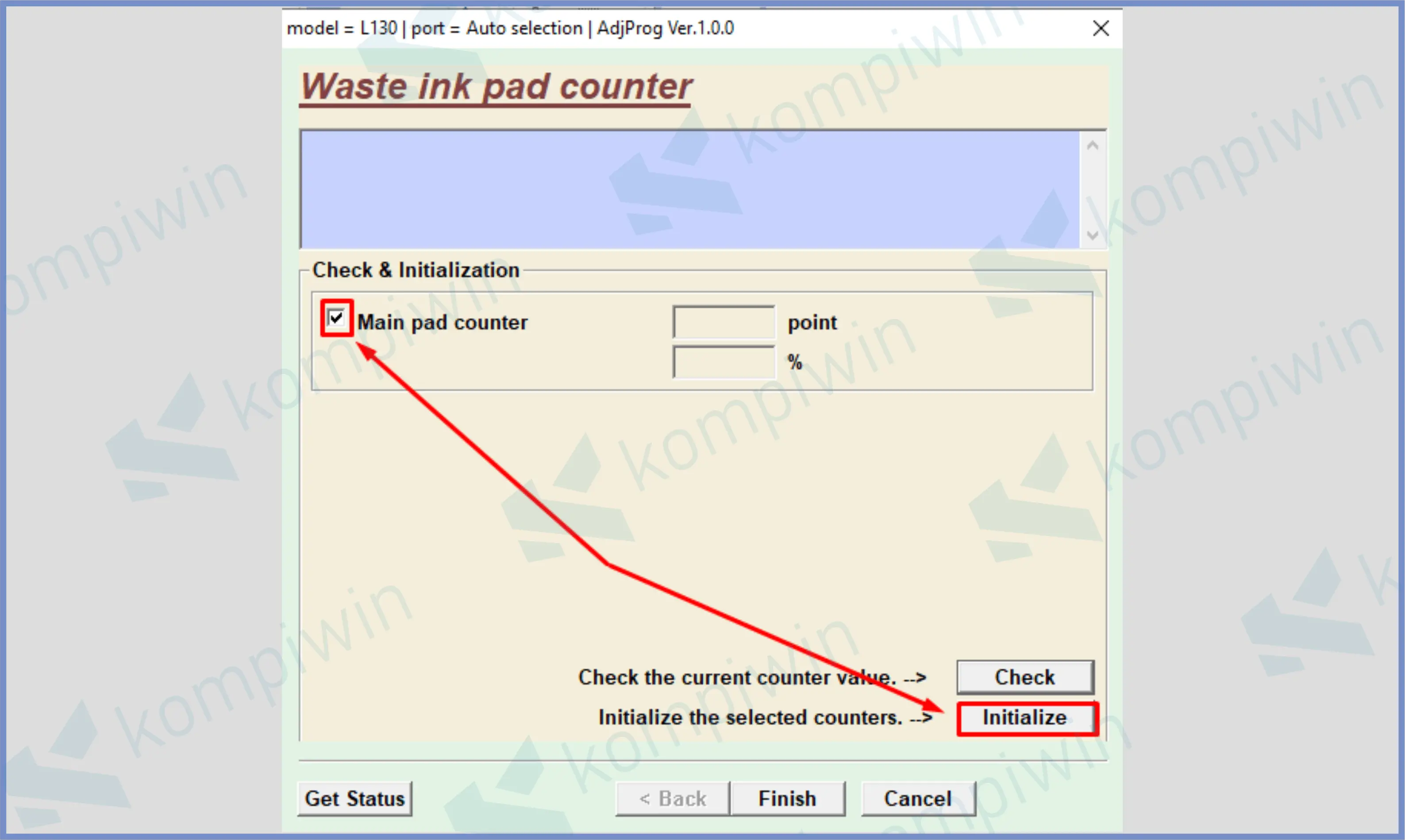
- Pencet OK dan selesai.
Cara 2 : Mereset Printer Epson L300 Tanpa Aplikasi (Dengan Tombol Resume)
- Nyalakan printer terlebih dahulu.
- Pastikan printer sudah standby, lalu tekan tombol tinta/Resume selama 5 detik. Lalu lepaskan.
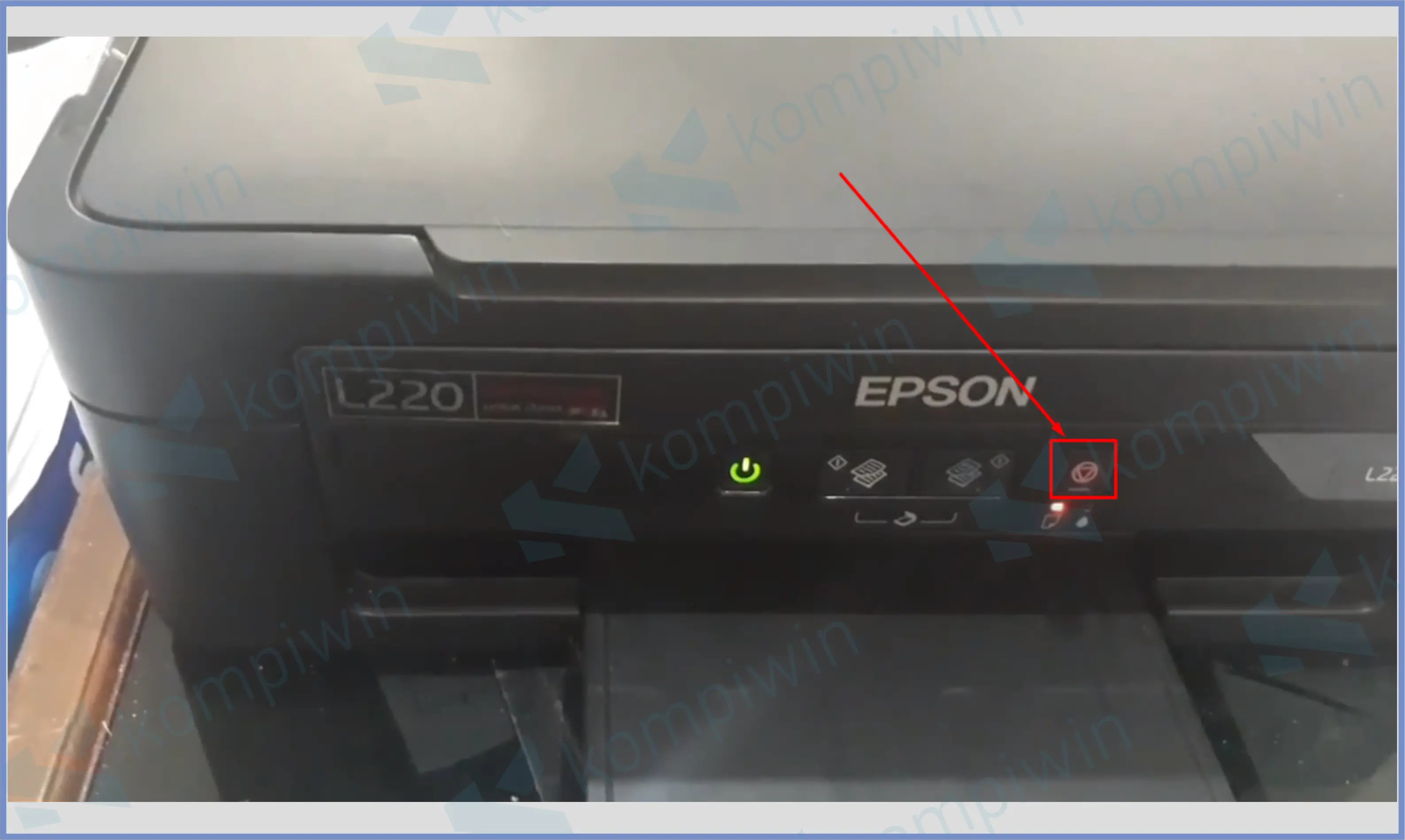
- Tekan tahan lagi tombol Resume selama 3 detik. Lalu lepas.

- Tekan terakhir tombol Resume 1 detik. Dan lepas.
- Tunggu beberapa saat maka printer akan menerima respon untuk mereset.
- Pastikan tombol merah hilang.
Akhir Kata
Demikian adalah panduan serta tutorial cara untuk melakukan reset pada printer Epson tipe L220.
Silahkan terapkan tips resetter Epson L220 diatas untuk memperbaiki permasalahan di dalam printer masing-masing. Semoga bermanfaat.




